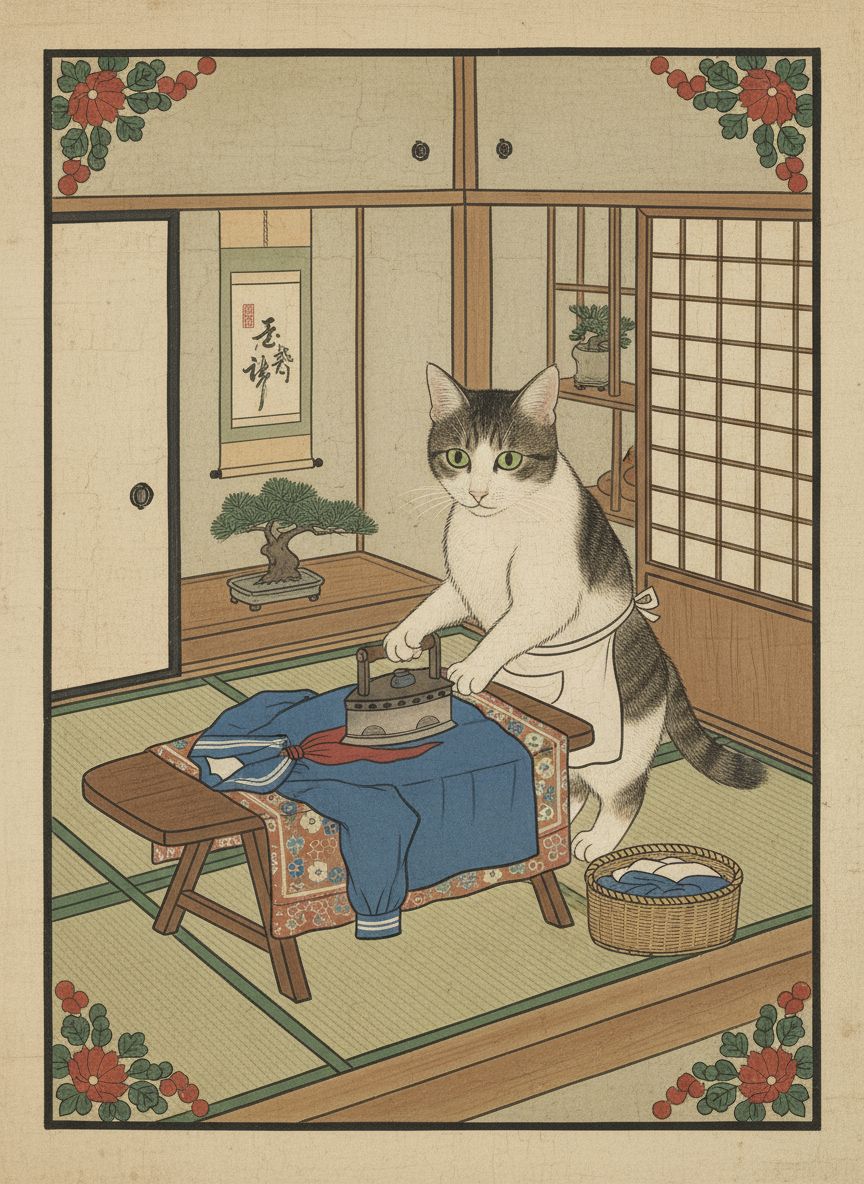팰월드 서버 열어놓기

palworld-server-docker 프로젝트에서 제작한 도커 이미지를 사용해 맥 환경에서 도커 서버를 열어 놓고 플레이 했습니다. 도커 데스크탑을 설치하고 나서 다음 명령어를 입력해 서버를 열어 놓을 수 있습니다.
docker run -d --name palworld \
-p 8211:8211/udp \
-p 27015:27015/udp \
--restart=always \
--stop-timeout=30 \
-v {LOCAL-PATH}:/palworld/ \
-e PUID=1000 \
-e PGID=1000 \
-e PORT=8211 \
-e PLAYERS=16 \
-e MULTITHREADING=true \
-e RCON_ENABLED=false \
-e RCON_PORT=25575 \
-e TZ=Asia/Seoul \
-e ADMIN_PASSWORD="{STRONG-PASSWORD}" \
-e SERVER_PASSWORD="{SHORT-PASSWORD}" \
-e COMMUNITY=false \
-e SERVER_NAME="palworld-server-docker" \
-e UPDATE_ON_BOOT=true \
-e BACKUP_ENABLED=false \
-e DELETE_OLD_BACKUPS=true \
-e OLD_BACKUP_DAYS=1 \
-e AUTO_UPDATE_CRON_EXPRESSION="0 * * * *" \
-e AUTO_UPDATE_ENABLED=true \
-e AUTO_UPDATE_WARN_MINUTES=30 \
-e AUTO_REBOOT_CRON_EXPRESSION="0 * * * *" \
-e AUTO_REBOOT_ENABLED=true \
-e AUTO_REBOOT_WARN_MINUTES=5 \
-e AUTO_REBOOT_EVEN_IF_PLAYERS_ONLINE=false \
-e ENABLE_PLAYER_LOGGING=true \
-e ENABLE_AIM_ASSIST_PAD=true \
-e ENABLE_AIM_ASSIST_KEYBOARD=true \
-e ENABLE_NON_LOGIN_PENALTY=false \
thijsvanloef/palworld-server-docker:latest
이 명령어를 사용하기 위해 편집할 곳이 몇 곳 있습니다:
{LOCAL-PATH}: 팰월드 서버의 서버 실행파일과 세이브파일을 저장할 경로입니다. 윈도우라면 대략C:\Users\Username\Palworld\와 비슷한 경로를, 맥이라면~/Palworld/와 비슷한 적당한 경로를 사용하면 됩니다.{STRONG-PASSWORD}: 관리자 패스워드입니다. 서버에 직접 접근할 수 있다면 서버를 운영하며 실제로 이 패스워드를 사용할 일은 드뭅니다. 하지만 원하지 않는 사람이 접근할 위험이 있으니 길고 복잡한 패스워드를 사용합니다.{SHORT-PASSWORD}: 유저들이 매 접속마다 사용할 패스워드입니다. 매번 입력하려면 귀찮으니 적당히 짧은 패스워드를 사용합니다.
다른 여러 가지 옵션을 변경할 수 있으니 다음 주소의 문서를 참고하세요:
GitHub - thijsvanloef/palworld-server-docker: A Docker Container to easily run a Palworld dedicated server.
A Docker Container to easily run a Palworld dedicated server. - thijsvanloef/palworld-server-docker